Aktualisiert December 2025 : Beenden Sie diese Fehlermeldungen und beschleunigen Sie Ihr Computersystem mit unserem Optimierungstool. Laden Sie es über diesen Link hier herunter.
- Laden Sie das Reparaturprogramm hier herunter und installieren Sie es.
- Lassen Sie es Ihren Computer scannen.
- Das Tool wird dann Ihren Computer reparieren.
Es ist wichtig, Startprogramme in Windows 10/8/7 zu verwalten, die Sie nicht jedes Mal starten müssen, wenn Sie Windows starten. Es ist üblich, dass sich die meisten Programme der Startliste hinzufügen, wodurch Ihr Computer dazu neigt, Ressourcen zu verschwenden und sie vielleicht langsam laufen zu lassen. In diesem Beitrag werden wir sehen, wie man Startprogramme in Windows 10/8/7 nativ oder mit Hilfe einer kostenlosen Startup-Manager-Software verwalten oder deaktivieren kann.
Startprogramme unter Windows verwalten oder deaktivieren
In Windows 7 können Sie das System Configuration Utility oder MSCONFIG verwenden, um Startanwendungen zu verwalten. Dieses Tool erlaubt es uns, die Startoptionen zu deaktivieren oder zu aktivieren. Um dieses eingebaute Dienstprogramm auszuführen, geben wir in start search ein und drücken Enter. Unter der Registerkarte Startup können Sie die Startup-Einträge aktivieren, deaktivieren oder entfernen.
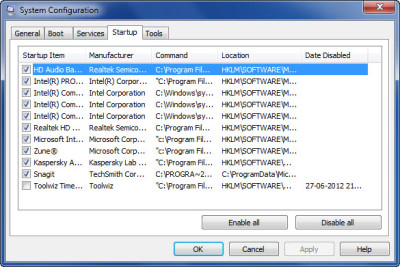
Hier unter der Registerkarte Start kann man einen Eintrag deaktivieren, wenn man nicht möchte, dass das Element bei jedem Start startet. Natürlich kann man die Einträge nur aktivieren oder deaktivieren.
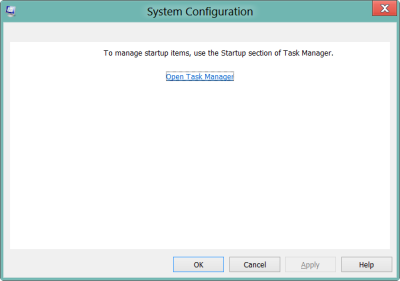
Sie müssen auf den Link klicken, um den Task-Manager zu öffnen. Öffnen Sie einfach den Task-Manager direkt und verwalten Sie Ihre Startup-Elemente unter der Registerkarte Startup.
In Windows 10 oder Windows 8.1 müssen Sie zum Deaktivieren oder Verwalten von Startprogrammen Task-Manager öffnen und auf die Registerkarte Startup klicken. Hier können Sie die Liste sehen und mit der rechten Maustaste auf einen beliebigen Eintrag klicken, um ihn zu deaktivieren.
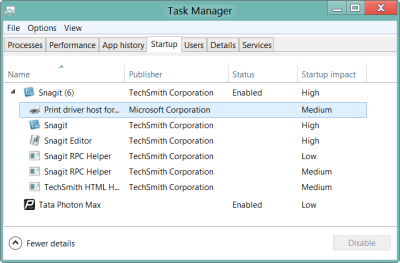
Falls Sie es nicht wussten, können Sie übrigens auch die Befehlszeile Windows Management Instrumentation oder WMIC verwenden, um die Liste der Startprogramme in Windows anzuzeigen. Öffnen Sie dazu ein EingabeaufforderungsWindows.
Geben Sie ein und drücken Sie Enter. Als nächstes gibst du startup ein und drückst Enter.
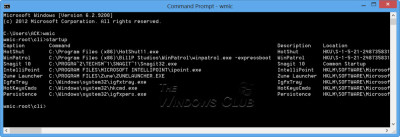
Sie sehen die Liste der Programme, die mit Ihrem Windows starten.
Ab Windows 10 v1803 können Sie Startup Apps über Windows 10 Einstellungen verwalten.
Freie Software zur Verwaltung von Startprogrammen
Wir empfehlen die Verwendung dieses Tools bei verschiedenen PC-Problemen.
Dieses Tool behebt häufige Computerfehler, schützt Sie vor Dateiverlust, Malware, Hardwareausfällen und optimiert Ihren PC für maximale Leistung. Beheben Sie PC-Probleme schnell und verhindern Sie, dass andere mit dieser Software arbeiten:
- Download dieses PC-Reparatur-Tool .
- Klicken Sie auf Scan starten, um Windows-Probleme zu finden, die PC-Probleme verursachen könnten.
- Klicken Sie auf Alle reparieren, um alle Probleme zu beheben.
Es gibt auch einige gute Freeware. Du solltest sie dir mal ansehen:
- Microsoft Autoruns
- WinPatrol
- KK-Reiniger
- MSConfig Bereinigungstool
- Malwarebytes StartUpLITE
- Sichere Inbetriebnahme
- Inbetriebnahme Wächter
- Schnelle Inbetriebnahme
- Anlaufverzögerung
- Inbetriebnahmehelfer
- Autorun Veranstalter
- Schnelle Inbetriebnahme
- Chameleon Startup Manager
- Was istInStartup
- Starter-Startup-Manager-Programm.
Diese Freeware kann Ihnen helfen, Ihre Startprogramme einfach zu verwalten und damit Windows schneller zu starten. Die letzten beiden lassen Sie sogar Startprogramme mit ihren Startparametern hinzufügen.
Lesen Sie auch:
- Speicherort oder Pfad des Startordners in Windows
- Windows Registry Startpfade
- Wie man Startprogramme in Windows verzögert
- Deaktivierte Starts werden nicht ausgeführt, nachdem sie unter Windows wieder aktiviert wurden.
EMPFOHLEN: Klicken Sie hier, um Windows-Fehler zu beheben und die Systemleistung zu optimieren
